סרוק לחלוטין את מכשירי ה-iOS שלך ומחק את כל קבצי הזבל באייפון, אייפד ואייפוד שלך.
כיצד למחוק דואר קולי באייפון ישירות/ביסודיות ללא שחזור
שמרת את כל הדואר הקולי באייפון שלך ותפסת יותר מדי מקומות? עליך למחוק הודעות קוליות באייפון כעת. הבחירה באלה ללא מותגים ומחיקתם ישירות דרך האייפון הם מורכבים ובזבוז זמן. לפיכך, ישנה דרך קלה ויעילה נוספת בפוסט זה למי שרוצה למחוק הודעות קוליות באייפון לצמיתות וללא כל סיכוי לקבל אותן בחזרה.
רשימת מדריכים
חלק 1: הדרך הקלה ביותר למחוק דואר קולי באייפון לצמיתות חלק 2: כיצד למחוק דואר קולי באייפון ישירות חלק 3: שאלות נפוצות על מחיקת דואר קולי iPhoneחלק 1: הדרך הקלה ביותר למחוק דואר קולי באייפון לצמיתות
4Easysoft מנקה אייפון היא הדרך הטובה ביותר למחוק את הדואר הקולי באייפון לצמיתות אם אתה רוצה שהתא הקולי ייעלם לחלוטין במכשירים שלך. אתה יכול להשתמש בתוכנית זו כדי להסיר את הדואר הקולי הרצוי באייפון שלך לצמיתות ללא התאוששות, דבר שמומלץ לפני שאתה מוכר את האייפון שלך. אתה לא יכול רק להסיר את ההודעות הקוליות אלא גם קבצי זבל ואפליקציות רבות מהאייפון שלך לצמיתות ובבטחה. ואם ברצונך להסיר את כל הנתונים, ישנן גם שלוש שיטות הניתנות עבורך בתוכנה זו.

זיהוי וסיווג קבצים גדולים באופן אוטומטי, כך שתוכל לבחור לנקות כל קובץ לאחר הגיבוי.
צפה בתצוגה מקדימה של הדואר הקולי שברצונך למחוק בזמן אמת לפני מחיקה יסודית.
דחוס את הגודל של הודעות קוליות קטן יותר אם אתה רוצה שהם יחסכו יותר מקום.
סרוק ומחק את כל הזבל, הקבצים הזמניים והמטמון למקרה שיש שאריות של הודעות קוליות שנמחקו בצורה ישירה זו.
100% Secure
100% Secure
להלן שלבים מפורטים כיצד למחוק הודעות קוליות באייפון ללא סיכוי להחזיר אותן:
אם אתה רוצה רק למחוק הודעות קוליות לצמיתות ובלי למחוק קבצים אחרים בטעות. עליך לבחור במצב 'מחיקה מותאמת אישית' בתוכנה זו. מצב זה מאפשר לך להציג תצוגה מקדימה ולבחור את הנתונים תחילה לפני הסרתם.
שלב 1בהתחלה, נא לכבות מצא את האייפון שלי תחילה ולחץ על מחק נתונים פרטיים לַחְצָן. בממשק הראשי, אתה יכול לראות שני כפתורים. לחץ על מחיקה מותאמת אישית לחצן ואז זה בדיוק כמו פונקציות אחרות, יתחיל לסרוק את האייפון שלך.

שלב 2לאחר סיום תהליך הסריקה, תראה את כל הנתונים הפרטיים באייפון שלך יחד עם הנתונים הפרטיים של היישומים. אתה יכול למצוא את קבצי הדואר הקולי שלך בסרגל הימני בממשק. כאן אתה יכול גם למחוק הודעות באייפון.
שלב 3ואז החליטו איזה מהם ברצונכם להסיר ולחצו על תיבת הסימון שלצד הנתונים. השלב האחרון הוא ללחוץ על לִמְחוֹק לחצן כדי להסיר הכל.

קריאה נוספת
חלק 2: כיצד למחוק דואר קולי באייפון ישירות
למעשה, אתה יכול למחוק את הדואר הקולי של iPhone ישירות במכשיר שלך. לפני שתעשה זאת, עליך לדעת שכאשר אתה מוחק ישירות תא קולי באייפון שלך אנשים אחרים יכולים להחזיר אותם עם תוכנת שחזור נתונים כלשהי. לכן, אם אתה רק רוצה למחוק אותם מהמכשיר המקומי שלך, אתה יכול לבחור בדרך זו כדי להפעיל אותם.
להלן השלבים למחיקת האייפון הדואר הקולי:
שלב 1פתח את שלך טֵלֵפוֹן אפליקציה והקש תא קולי בפינה הימנית התחתונה. כאן, אתה יכול למחוק הודעות קוליות בנפרד על ידי החלקה שמאלה עליהן והקשה לִמְחוֹק.
שלב 2אם ברצונך למחוק את כל ההודעות הקוליות בבת אחת, הקש לַעֲרוֹך בפינה הימנית העליונה. הקש על המעגלים שלצד כל ההודעות הקוליות בתיבת הדואר הנכנס שלך שברצונך למחוק ולאחר מכן הקש לִמְחוֹק.
שלב 3בֶּרֶז הודעות שנמחקו בתחתית המסך ולאחר מכן הקש נקה הכל בצד ימין למעלה.
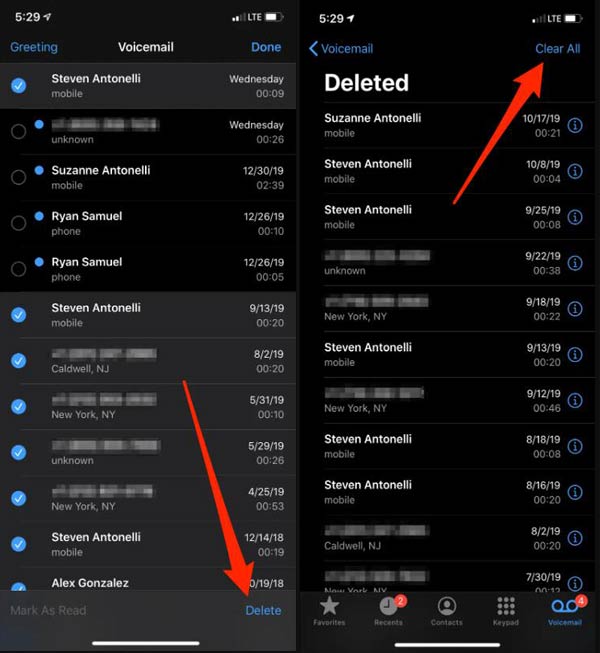
וכדאי לדעת במדינות או אזורים מסוימים, מפעילת הטלקום עשויה למחוק לצמיתות הודעות שנמחקו, אם תחליף את כרטיס ה-SIM, גם הודעות קוליות יימחקו.
חלק 3: שאלות נפוצות על מחיקת דואר קולי iPhone
-
מדוע הדואר הקולי שלי באייפון עדיין מלא לאחר מחיקתו?
רוב הזמן, הדואר הקולי של האייפון שלך מלא מכיוון שההודעות הקוליות שמחקת באייפון שלך עדיין מאוחסנות במקום אחר. רוב הזמן, הודעות קוליות אלה עדיין מאוחסנות אצל הספק שלך. התקשר לתא הקולי שלך באייפון שלך והפעל את ההודעות הקוליות שלך. וכמה הודעות קוליות שאנשים לא יודעים היכן נשמרו יתפוס גם מקום בתא הקולי.
-
מדוע הדואר הקולי שלי הופיע שוב לאחר מחיקתו?
אם הודעות קוליות מופיעות שוב לאחר מחיקה זמן מה, אז אולי הקבצים לא נמחקו לחלוטין. או התהליך של מחיקת הודעות דואר קולי עובד כמו אשפה או סל מיחזור במערכת שלך. זה אומר שהודעות שמחקת נמחקות מההודעות שלך iDevice אחסון ובמקום זאת, הודעות שנמחקו מועברות מתיבת הדואר הנכנס שלך ומסומנות כמוחקות מאוחר יותר. אם ברצונך להפסיק את הופעת הדואר הקולי לאחר מחיקתו, עליך להשתמש 4Easysofy מנקה אייפון כדי למחוק תא קולי באייפון שלך.
-
כיצד להגדיר את הדואר הקולי שלי באייפון?
קודם כל, עליך לעבור לאפליקציית הטלפון ולהקיש על דואר קולי. אם עוברים לאייפון חדש מהישן, אפשר להפנות אותך למערכת הדואר הקולי האוטומטית. אם אתה הגדרת הדואר הקולי בפעם הראשונה, אתה יכול פשוט להקיש בְּרָכָה בפינה השמאלית העליונה של ה תא קולי מָסָך. אם ברצונך להגדיר את קול הברכה, עליך להזין סיסמה ולאחר מכן להקיש בוצע.
סיכום
כפי שאתה יכול לראות, קל מאוד למחוק הודעות קוליות באייפון. רק כמה לחיצות יכלו לפתור את הבעיה הזו. אבל יש אנשים רבים שמודאגים גם לגבי איך למחוק הודעות קוליות לצמיתות ולגרום להם לא לקבל הזדמנות לשחזר אותם. הדרך הטובה ביותר היא להשתמש 4Easysoft מנקה אייפון למחוק אותם לחלוטין וביסודיות. פשוט עבור לפנות מקום בתא הקולי שלך עם התוכנה המופלאה הזו עכשיו!
100% Secure
100% Secure



 כמה זמן ייקח לגבות את האייפון: הנה דרך להאיץ אותו
כמה זמן ייקח לגבות את האייפון: הנה דרך להאיץ אותו